Ako vytvoriť viacero profilov v prehliadači Microsoft Edge
Finálna verzia nového prehliadača Edge založeného na prehliadači Chromium je tu a prichádza s množstvom funkcií. V tomto príspevku sme sa zaoberali tým, ako vytvoriť viacero profilov v novom prehliadači Edge Chromium v (Edge Chromium)systéme Windows 10(Windows 10) .
Vytvorte(Create) si viacero profilov v prehliadači Edge
Ak máte nejaké skúsenosti s prehliadačom Google Chrome(Google Chrome) alebo Chromium , bude vám to povedomé. Tento proces je pomerne jednoduchý a je to skvelý spôsob, ako udržiavať samostatné profily prehliadania. Ľudia si zvyčajne vytvárajú viacero profilov pre rôznych ľudí, rôzne prípady použitia (práca a domov) atď. Všetky profily majú svoju vlastnú množinu histórie prehliadania, cookies, históriu sťahovania, rozšírenia a sú úplne oddelené a navzájom nezávislé. Je to dobrý spôsob, ako udržať veci organizované a oddelené.
Poďme sa ponoriť priamo do toho a uvidíme, ako vytvoriť viacero profilov na Edge . Musíte už mať jeden profil, ktorý používate na prehliadanie internetu. Ak chcete vytvoriť nový profil, kliknite na svoj profilový obrázok alebo na zástupný avatar vedľa panela s adresou. Ak si teraz chcete vytvoriť dočasný profil, môžete kliknúť na Prehľadávať ako hosť(Browse as Guest) .
Zobrazí sa nové okno Edge s používateľom ako (Edge)hosť(Guest) . Profily hostí(Guest) sú dočasné profily a Edge bude uchovávať ich údaje iba dovtedy, kým je otvorené okno hosťa . (Guest)Vy alebo vaši hostia môžete tento profil použiť, ak nechcete, aby sa do vášho počítača ukladali údaje o prehliadaní.
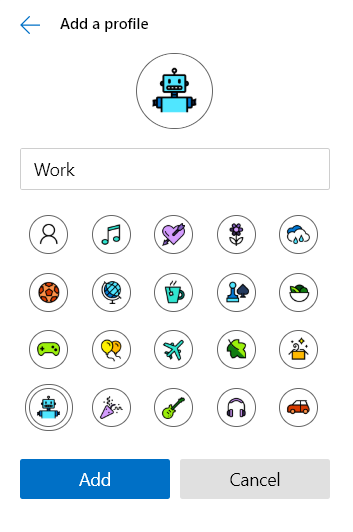
Ak hľadáte trvalejší profil, kliknite namiesto toho na Pridať profil . (Add a Profile )Teraz vyberte názov a vyberte preň ikonu a kliknite na Pridať. (Add.)Bolo to také jednoduché; budete môcť použiť svoj novovytvorený profil, ktorý je úplne oddelený od vášho hlavného profilu. Používatelia sa môžu dokonca prihlásiť do tohto profilu pomocou rovnakého alebo iného účtu a synchronizovať tak vaše údaje a nastavenia. Môžete synchronizovať toľko profilov, pokiaľ máte dostatočný počet rôznych účtov Microsoft .
Prepínanie medzi účtami je tiež veľmi jednoduché. Kliknite(Click) na svoj avatar alebo profilový obrázok a potom z rozbaľovacej ponuky vyberte účet, na ktorý chcete prepnúť. Automaticky sa otvorí nové okno s týmto účtom.
Odstránenie profilu je tiež celkom jednoduché. Otvorte Edge(Open Edge) s profilom, ktorý chcete odstrániť. Teraz prejdite na edge://settings/people a kliknite na Odstrániť(Remove ) zodpovedajúce vášmu profilu a profil spolu so všetkými údajmi bude odstránený z vášho počítača.

Toto bolo do značnej miery o správe profilu v novom prehliadači Edge . Ako už bolo spomenuté, profily sú skvelým spôsobom, ako udržať veci oddelené a usporiadané.
Čo si myslíte o novom prehliadači Edge? Dajte nám vedieť v sekcii komentárov nižšie.(What do you feel about the new Edge browser? Let us know in the comments section below.)
Related posts
Ako odstrániť tlačidlo ponuky Rozšírenia z panela s nástrojmi Microsoft Edge
Ako nastaviť alebo zmeniť domovskú stránku Microsoft Edge v systéme Windows 11/10
Pridajte tlačidlo Domov do prehliadača Microsoft Edge
Ako obmedziť automatické prehrávanie médií v prehliadači Microsoft Edge
Ako vynútiť Google SafeSearch v Microsoft Edge v systéme Windows 10
Microsoft Edge nie je možné otvoriť pomocou vstavaného účtu správcu
Ako zabrániť zmenám obľúbených položiek v Microsoft Edge v systéme Windows 10
Zásady aktualizácie sú nakonfigurované, ale budú ignorované - Microsoft Edge
Prehliadač Microsoft Edge visí, zamŕza, padá alebo nefunguje
Povoľte dialógové okno tlače systému v Microsoft Edge v systéme Windows 10
Ako povoliť funkciu Kolekcie v prehliadači Microsoft Edge
Ako nainštalovať motívy Chrome v prehliadači Microsoft Edge
Ako používať funkciu Smart Copy v aplikácii Microsoft Edge
Ako pripnúť webové stránky na panel úloh pomocou Microsoft Edge
Najlepšie motívy pre Microsoft Edge z Edge Extensions and Add-ons Store
Povoľte tiché upozornenia v prehliadači Microsoft Edge
Ako nainštalovať rozšírenia Chrome do prehliadača Microsoft Edge
Ako odstrániť duplicitné obľúbené položky v prehliadači Microsoft Edge
Microsoft Edge sa automaticky zatvorí ihneď po otvorení v systéme Windows
Povolenie alebo zakázanie funkcie Online nakupovanie v Microsoft Edge
